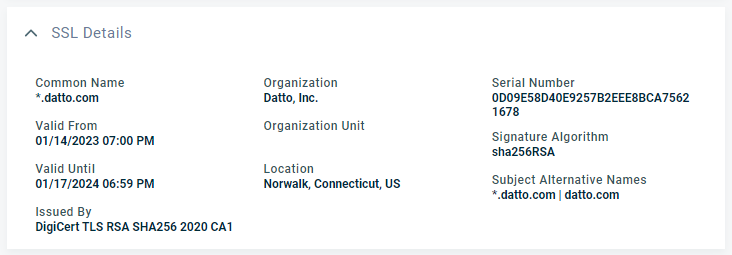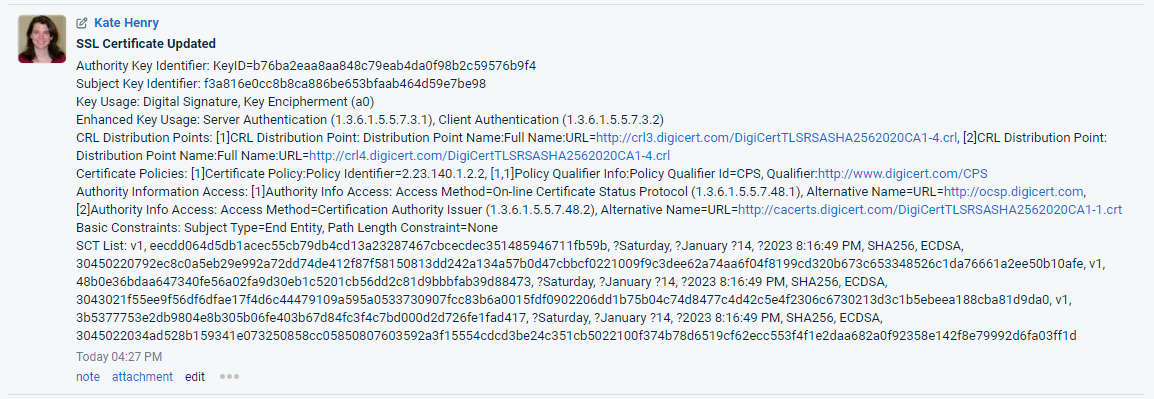Creación de un dispositivo de certificado SSL
PERMISOS Nivel de seguridad con acceso a CRM, permiso para ver organizaciones del mismo tipo y permisos de objeto para añadir dispositivos.
NAVEGACIÓN Crear > CRM > Dispositivo
NAVEGACIÓN Menú de navegación izquierdo > CRM > Buscar > Organizaciones > haga clic en Buscar > haga clic en el nombre de una organización > pestañas accesorias > Dispositivos > Nuevo
NAVEGACIÓN Menú de navegación izquierdo > Contratos > Contrato > Buscar > Ver contrato > Detalle del contrato > Dispositivos > Nuevo
IMPORTANTE La recuperación automatizada de información WHOIS, registros DNS y certificados SSL requiere que esté habilitada la característica Seguimiento de dominios y certificados SSL. Consulte Habilitar rastreo de dominios y certificados SSL.
Además de crear un certificado SSL al crear el dominio, usted puede también crear el certificado manualmente.
Rellenar campos específicos a certificados SSL
Para obtener información general sobre la creación de un dispositivo, consulte Agregar y editar dispositivos. Rellene los campos específicos a la categoría de la siguiente manera:
- Para abrir la página, use la(s) ruta(s) de acceso en la sección Seguridad y navegación más arriba.
- Seleccione Certificado SSL como Categoría de dispositivo.
El componente y el campo Fuente SSL aparecerán en el panel principal de la página Nuevo dispositivo.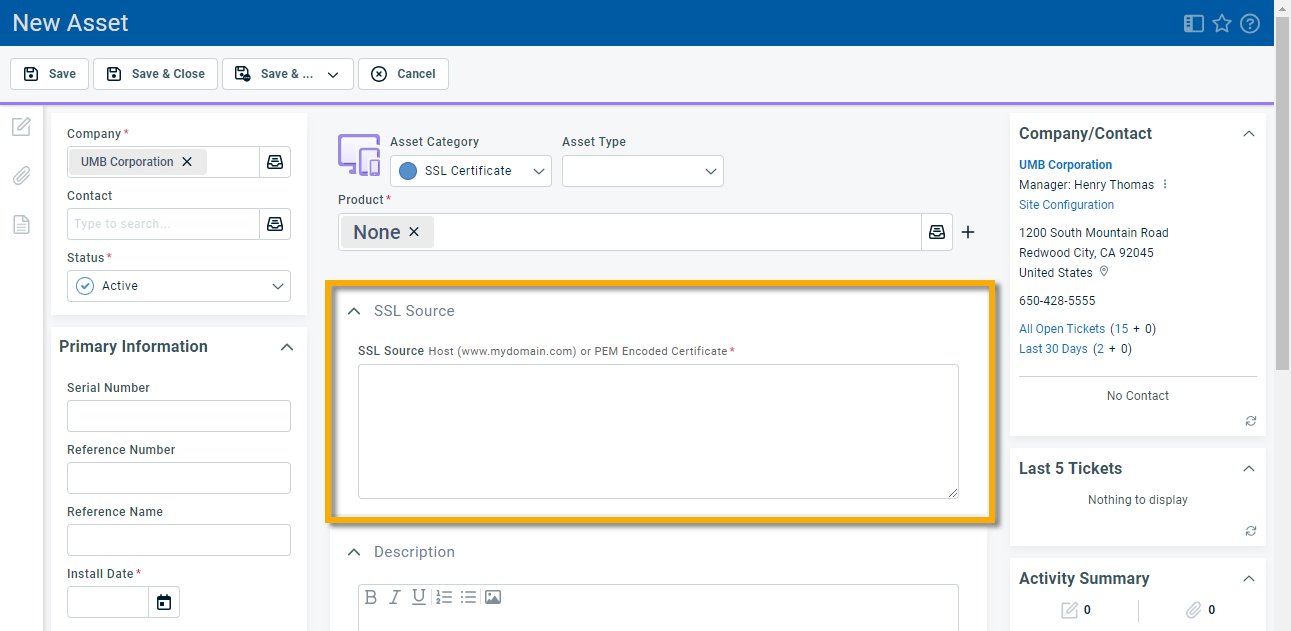
- El campo requerido Producto será de manera predeterminada el producto del sistema Ninguno, pero puede modificarse. La mejor práctica consiste en crear un producto denominado Certificado SSL y asignarlo como producto predeterminado para los dispositivos de certificados SSL. Consulte Agregar, editar o copiar un producto.
- Complete todos los campos requeridos e ingrese un Origen de SSL.
| Nombre del campo | Descripción |
|---|---|
|
Origen de SSL |
Ingrese un certificado codificado por PEM. Si está habilitada la recuperación automática, usted puede también ingresar opcionalmente un Host de certificado EJEMPLO para hosts de certificados con formato válido: Para certificados PEM, las líneas -----BEGIN CERTIFICATE----- y -----END CERTIFICATE----- son obligatorias. EJEMPLO para certificado codificado por PEM: NOTA Los certificados SSL codificados por PEM no se actualizarán automáticamente. |
- Haga clic en Guardar.
- Si la validación falla, el dispositivo no se guardará y aparecerá un mensaje de error encima de la barra de herramientas.

-
 Motivos por los que puede fallar la validación
Motivos por los que puede fallar la validación
Causa Mensaje de error Entrada inválida tal como \datto.com
Compruebe su entrada e intente nuevamente (Formato de URI inválido)
Entrada inválida tal como htps:\\datto.com
Compruebe su entrada e intente nuevamente (Error HttpWebRequest)
El origen no existe: lalala.com No se encontró el certificado SSL. Compruebe ortografía e intente nuevamente. No se arrojó ningún valor para Autoridad de certificado.
No es posible recuperar los detalles de SSL
No se pudo validar el certificado PEM debido a formato inválido, o porque se arrojó más de un certificado SSL.
No se puede procesar el certificado codificado por PEM. Compruebe el certificado e intente nuevamente.
Si la validación es exitosa, se rellenarán los campos de Detalles de SSL. Si ingresó un host de certificado, se recuperará la información. Si ingresó un certificado PEM, se codificará localmente.
Ver detalles de SSL
Si el certificado SSL es válido y puede guardar el dispositivo, aparecerá un componente adicional, Detalles SSL. De manera predeterminada, aparece bajo el componente Descripción.
Los siguientes campos de solo vista aparecen tanto en el modo de vista como en el modo de edición:
| Nombre del campo | Descripción |
|---|---|
| Nombre común | El Nombre común representa el nombre del servidor protegido por el certificado SSL. Puede ser un nombre de host único (ejemplo: datto.com) o un nombre con caracteres comodín (ejemplo: *.datto.com). Si el certificado se instala en un sub-dominio, por ejemplo el subdominio de API, el nombre común sería api.datto.com. |
| Válido desde | La hora y la fecha más tempranas en las que el certificado comienza a ser válido. |
| Válido hasta | La hora y la fecha en que, al pasarlas, el certificado no es válido. |
| Emitido por | La entidad de certificación que emitió el certificado SSL, verificó la información y firmó el certificado. Por ejemplo: DigiCert SHA2 Secure Server CA. |
| Organización | La organización propietaria del dominio para el que se emitió el certificado SSL. Ejemplo: Datto, Inc. |
| Unidad organizativa | El departamento o división de la organización que ha solicitado el certificado SSL. Ejemplo: TI |
| Ubicación | La ciudad donde se ubica la organización. Ejemplo: Norwalk, Connecticut, Estados Unidos. |
| Número de serie | Usado para identificar de manera única el certificado en los sistemas de una entidad de certificación. En específico, se usa para rastrear información de revocación. |
| Algoritmo de firma | El algoritmo usado para firmar el certificado de clave pública. Ejemplo: sha256RSA. |
| Nombres alternativos del firmante | Todos los dominios adicionales para los que el certificado SSL es válido, separados por el caracter de barra verticl. Ejemplo: *.datto.com | datto.com. |
Actualizar detalles de certificación SSL
IMPORTANTE Una vez que se ha seleccionado la categoría Dominio o Certificado SSL para un dispositivo, no se puede cambiar la categoría ni en la interfaz de usuario ni en la API.
IMPORTANTE Autotask no actualiza el certificado o el dominio mismo. Actualiza nuestra auditoría de la información del certificado o el dominio.
Actualizar programación
Autotask comprobará y actualizará los dominios y los certificados SSL no PEM según un calendario que aumenta la frecuencia a medida que se acerca la fecha de expiración:
-
> 90 días: actualización cada 30 días
-
> 30 días: actualización cada 7 días
-
> 7 días: actualización cada 48 horas
-
≤ 7 días: actualización cada 24 horas
Este programa se actualiza cuando sea que se actualice la fecha o la hora de expiración, ya sea por medio de la característica Actualizar detalles de dominio, o cuando un usuario manualmente actualiza los detalles de expiración.
Comportamiento cuando se activan o desactivan los dominios
Para dominios activos y certificados SSL no PEM, las actualizaciones automáticas se ejecutarán incluso si han expirado. Se aplican las siguientes reglas para desactivar y activar dominios y certificados de elementos de configuración no PEM:
-
Si un certificado SSL no PEM o un dispositivo de dominio se desactiva o se crea como inactivo, los trabajos de actualización automática existentes se eliminarán y no se crearán nuevos. No obstante, usted puede de todos modos intentar realizar actualizaciones manuales.
-
Si se activa un certificado SSL no PEM inactivo o un dispositivo de dominio, se crearán tareas de actualización automática según la programación anterior.
No se crea jamás ningún trabajo de actualización automática para certificados PEM.
-
Si los detalles WHOIS se recuperaron con éxito pero no los registros DNS, se programa otro trabajo de actualización automática una hora más tarde.
Si ha efectuado cambios a un dominio o un certificado SSL, se le recomienda que confirme que se hayan llevado a cabo los cambio. En lugar de esperar a la próxima actualización programada, puede iniciar una actualización desde el menú Herramientas de la página Dispositivo o desde el menú contextual de las tablas Dispositivo.
-
Seleccione Actualizar detalles de dominio o Actualizar detalles de certificado SSL para desencadenar una comprobación forzada.
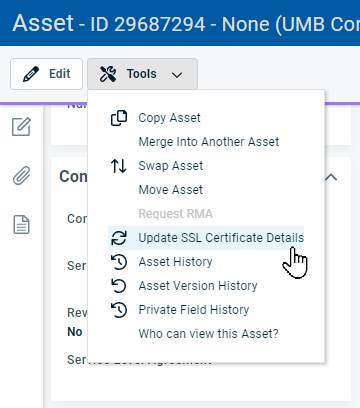
Si va a editar un dominio, puede seleccionar Guardar y actualizar detalles de dominio o Guardar y comprobar certificado SSL.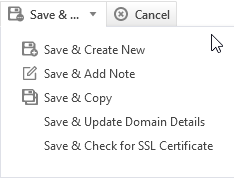
-
Un mensaje de confirmación le informará que se actualizó el dominio o el certificado. Haga clic en Aceptar.
-
Se actualizará la página y verá que se añadió una nota al suministro Actividad, incluso si no hay ningún cambio.
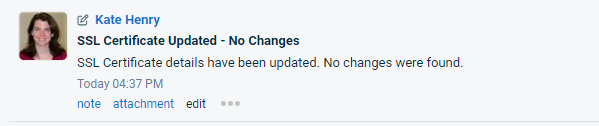
Si hubo algún cambio al dominio o el certificado, se añade un nuevo archivo RAW. Vea más abajo.